
文本工具的旋转模式将以一定的角度创建文本。也可以在创建文本对象之后旋转文本对象;有关细节,请参阅旋转对象。

要创建旋转文本:
从“基本”面板单击文本工具,然后从工具栏单击旋转。
从工具栏,启用紧密填充模式并设置文本样式。
单击并拖动鼠标以指定文本框的角度和宽度,然后松开鼠标按钮以设置。如果需要,沿垂直于文本框的直线移动光标以调整文本框的位置。再次单击以设置位置。
在旋转平面图中绘图时(需要 Vectorworks Design Series),设置角度捕捉以捕捉到平面旋转角度(请参阅角度捕捉)并显示“旋转平面”提示。如果文本是按与平面相同的角度创建的,则当平面取消旋转时,文本将与世界坐标系对齐。
一个带有闪烁光标的文本编辑框出现。
要始终在水平文本框中创建和编辑旋转文本,请在“Vectorworks 首选项”的“编辑”选项卡中选择默认情况下水平编辑文本(请参阅 Vectorworks 首选项:编辑选项卡)。
输入文本。文本会在到达文本框的边缘时自动换到下一行。要结束当前段落并在当前文本块中开始新的一段,按 Enter。
文本块输入完毕之后,按 Esc 键。
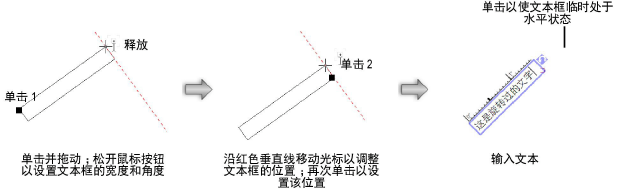
~~~~~~~~~~~~~~~~~~~~~~~~~